
የአውታረ መረብ ካርድ በእርስዎ ኮምፒውተር ወይም ላፕቶፕ የአካባቢ አውታረ መረብ ወይም ከኢንተርኔት ጋር የተገናኘ ሊሆን የሚችልበት መሳሪያ ነው. ትክክለኛ ክንውን, የአውታረ መረብ አስማሚዎች አግባብ ነጂዎች ያስፈልጋቸዋል. በዚህ ርዕስ ውስጥ, ሾፌሮች ያስፈልጋል የትኛዎቹ አውታረ መረብዎን ካርድ እና መካከል ሞዴል ለማወቅ እንዴት በዝርዝር ይነግራችኋል. በተጨማሪም, Windows 7 እና ማውረድ የሚችሉት እንዴት በትክክል ለመጫን የት ይህን የ OS, ሌሎች ስሪቶች ላይ የአውታረ መረብ ሾፌሮች ማዘመን እንደሚችሉ ማወቅ ይሆናል.
የት ለማውረድ እና እንዴት የአውታረ መረብ አስማሚ ለ ሶፍትዌር ለመጫን
አብዛኛውን ጊዜ, የአውታረ መረብ ካርዶች motherboards ጋር የተቆራኙ ናቸው. ያም ቢሆን አንዳንድ ጊዜ የ USB ወይም PCI አያያዥ በመጠቀም ኮምፒውተር ጋር የተገናኙ ናቸው ውጫዊ መረብ አስማሚዎች ማግኘት ይችላሉ. እና ውጫዊ, እና የተቀናጀ የአውታረ መረብ ካርዶች, መንገዶች መፈለግ እና ነጂዎች ተመሳሳይ ናቸው ለመጫን. በስተቀር, ምናልባት, ብቻ የተቀናጀ ካርታዎች ተስማሚ እንደሆነ ብቻ የመጀመሪያው ዘዴ ነው. ግን በመጀመሪያ ነገሮች.ዘዴ 1 - የእናት ሰሌዳው አምራች
እኛ ትንሽ ከፍ ሲል እንደተገለጸው, የተቀናጀ መረብ ካርዶች motherboards ውስጥ የተጫኑ ናቸው. ስለዚህ, ይህ motherboard አምራቾች መካከል ኦፊሴላዊ ድር ጣቢያዎች ላይ ሾፌሮች ለመፈለግ የበለጠ ምክንያታዊ ይሆናል. አንድ ውጫዊ መረብ አስማሚ ለ ሶፍትዌር ማግኘት ከፈለጉ ይህንን ዘዴ ተገቢ አይደለም ለዚህ ነው. ወደተካሄደው ዘዴው እንሂድ.
- በመጀመሪያ እኛ አምራቹ እና motherboard ያለውን ሞዴል ታውቃላችሁ. ይህንን ለማድረግ, በአንድ ጊዜ የ «Windows" እና "R" አዝራሮች ላይ ሰሌዳ ላይ ጠቅ ያድርጉ.
- በሚከፈተው መስኮት ውስጥ, የ CMD ትዕዛዝ ያስገቡ. ከዚያ በኋላ ወደ መስኮት ውስጥ ያለውን "ይሁን" አዝራርን ይጫኑ ወይም ሰሌዳ ላይ «አስገባ».
- በዚህም ምክንያት, በማያው ትእዛዝ መስመር መስኮት ላይ ይታያል. እዚህ የሚከተሉትን ትዕዛዞችን ማስገባት አለብዎት.
- የሚከተሉትን ስዕል ሊኖረው ይገባል.
- እባክዎ ልብ ይበሉ እርስዎ ላፕቶፕ ራሱ አምራች እና ሞዴል ጋር motherboard የተገጣጠመ አንድ ላፕቶፕ, አምራቹ እና ሞዴል ያላቸው ከሆነ.
- እኛ ያስፈልገናል ያለውን ውሂብ ሲያውቅ, አምራቹ መካከል ኦፊሴላዊ ድረ ገጽ ይሂዱ. በእኛ ሁኔታ, ASUS ያለውን ጣቢያ.
- አሁን አምራቹ ድር ላይ የፍለጋ ሕብረቁምፊ ማግኘት ይኖርብናል. ብዙውን ጊዜ ጣቢያዎች የላይኛው አካባቢ ይገኛል. ባገኘውም ከተመለከትን, በመስክ ላይ motherboard ወይም ላፕቶፕ ላይ ሞዴል ያስገቡ እና "ENTER» ን ጠቅ ያድርጉ.
- በሚቀጥለው ገጽ ላይ በስም የፍለጋ ውጤቶች እና በአጋጣሚ የተከሰቱ ያያሉ. የእርስዎ ምርት ይምረጡ እና ስም ላይ ጠቅ ያድርጉ.
- በሚቀጥለው ገጽ ላይ "ድጋፍ" ወይም "ድጋፍ" ንዑስ ርዕሶችን ማግኘት አለብዎት. ብዙውን ጊዜ በበቂ መጠን ትልቅ መጠን ያላቸው መጠን ይቆማሉ እና እነሱን አያገኙም.
- አሁን ከአሽከርካሪዎች እና ከመገልገያዎች ጋር ንዑስ ክፍል መምረጥ ያስፈልግዎታል. በአንዳንድ ሁኔታዎች ውስጥ ይባላል; ነገር ግን ማንነት በየትኛውም ቦታ ተመሳሳይ ነው ይችላሉ. በእኛ ሁኔታም - "ነጂዎች እና መገልገያዎች" ተብሎም ይጠራል.
- ቀጣዩ እርምጃ እርስዎ የጫኑበት የኦፕሬቲንግ ሲስተም ምርጫ ይሆናል. ይህ ሊከናወን ይችላል በልዩ ተቆልቋይ ምናሌ ውስጥ ሊከናወን ይችላል. የሚፈለገውን ሕብረቁምፊ ጠቅ ለማድረግ በቂ ለመምረጥ.
- ከዚህ በታች ለተጠቃሚው ምቾት በምድቦች በምድቦች የተከፋፈለባቸው ሁሉንም የሚገኙ ሾፌሮች ዝርዝር ከዚህ በታች ያያሉ. እኛ አንድ ክፍል "ላን" ያስፈልገናል. ይህንን ቅርንጫፍ ከፍተን የምንፈልገውን ሾፌር እንመለከተዋለን. በአብዛኛዎቹ ጉዳዮች, የፋይሉ መጠን, የመለቀቅ ቀን, የመሣሪያ ስም እና መግለጫው እዚህ ይታያል. ሾፌሩን መጫን ለመጀመር ተገቢውን ቁልፍ ጠቅ ማድረግ አለብዎት. በእኛ ሁኔታ ይህ "ዓለም አቀፍ" ቁልፍ ነው.
- በማውረድ አዝራር ላይ ጠቅ በማድረግ ፋይሉን ያውርዱ ይጀምራል. አንዳንድ ጊዜ አሽከርካሪዎች በ <ማህደሮች ውስጥ ገብተዋል. ማውረዱ ከተጠናቀቀ በኋላ የወረደውን ፋይል መጀመር ያስፈልግዎታል. ማህደሩን ካወረዱ መጀመሪያ ይዘቱን በሙሉ ወደ አንድ አቃፊ ማውጣት አስፈላጊ ነው, እና ከዚያ በኋላ ሥራ አስፈፃሚውን ፋይል ያካሂዱ. ብዙውን ጊዜ "ማዋቀር" ይባላል.
- ፕሮግራሙን ከጀመሩ, መደበኛ የመጫኛ አዋቂን የሰላምታ መስኮት ያያሉ. "ቀጣዩ" ቁልፍን ጠቅ ማድረግ.
- በሚቀጥለው መስኮት ውስጥ ሁሉም ነገር ለመጫን የተዘጋጃቸውን መልእክት ይመለከታሉ. ለመጀመር, "ጭነት" ቁልፍን ጠቅ ማድረግ አለብዎት.
- የሶፍትዌር ጭነት ሂደት ይጀምራል. መሻሻል በተገቢው መሙላት ሚዛን ውስጥ መከታተል ይችላል. ሂደቱ ራሱ ራሱ ብዙውን ጊዜ ከአንድ ደቂቃ በላይ አይበልጥም. በመጨረሻ, ስለ ስኬታማ የአሽከርካሪ ጭነት የተጻፈበትን መስኮት ያዩታል. ለማጠናቀቅ "ጨርስ" የሚለውን ቁልፍ ይጫኑ.
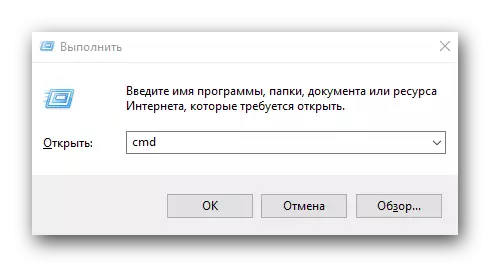
የ motherboard አምራች ለማሳየት - WMIC Baseboard አምራች ያግኙ
የ motherboard ሞዴል ለማሳየት - WMIC Baseboard ምርት ያግኙ

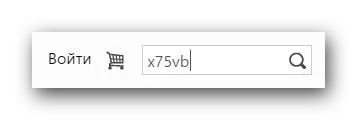

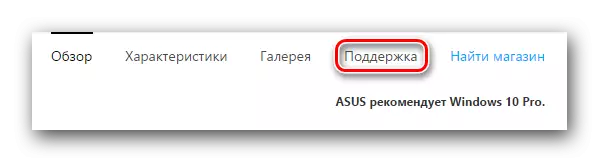


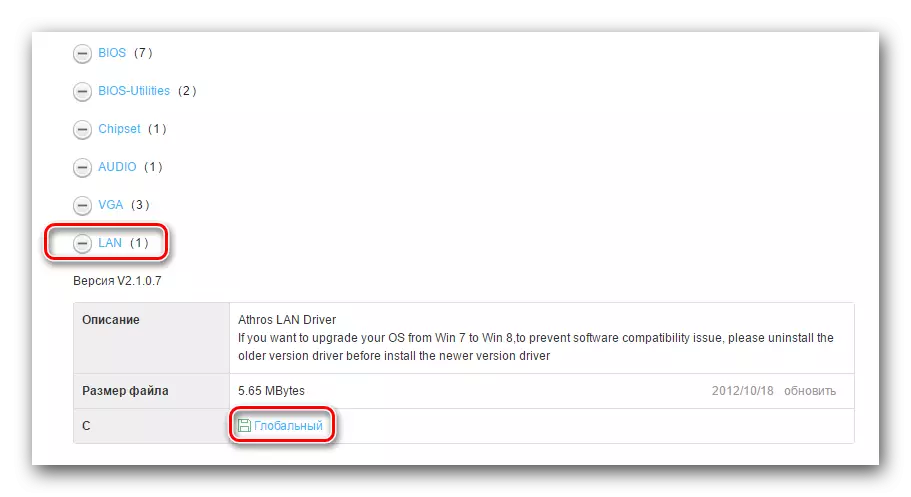
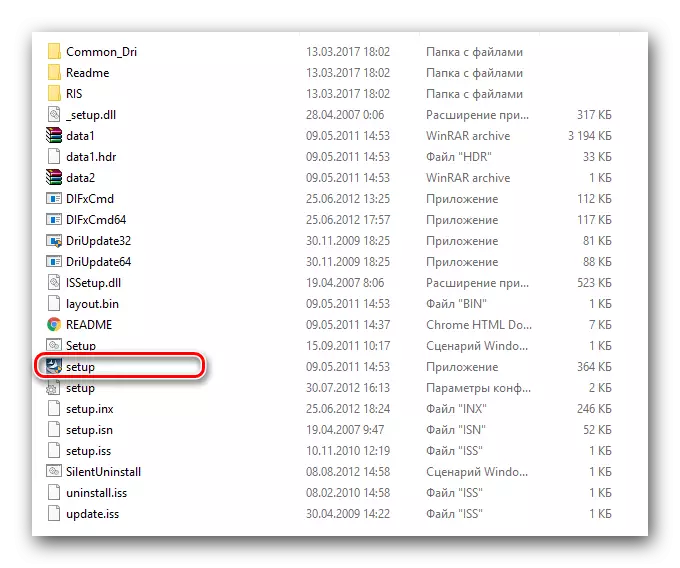
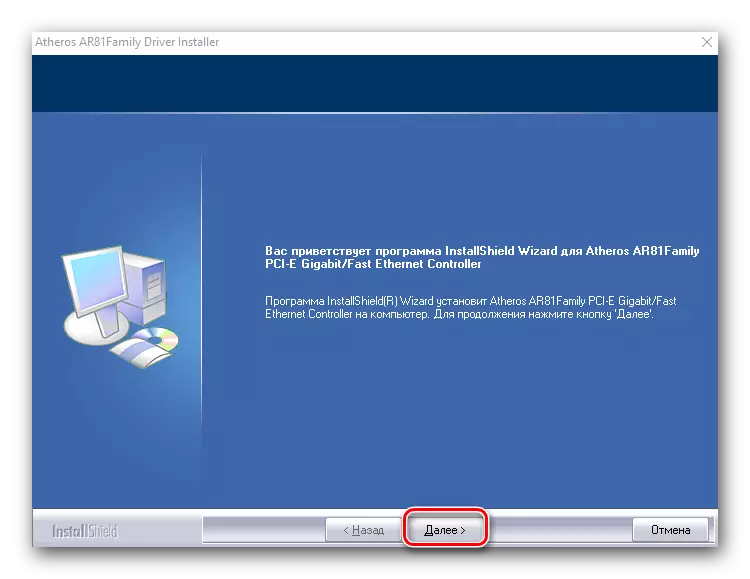

መሣሪያው በትክክል የተጫነ መሆኑን ለመፈተሽ የሚከተሉትን ማድረግ ያስፈልግዎታል.
- ወደ የቁጥጥር ፓነል ይሂዱ. ይህንን ለማድረግ "ማሸነፍ" እና "R" እና "R" ቁልፍ በቁልፍ ሰሌዳው ላይ አብረው መያዝ ይችላሉ. በሚታየው መስኮት ውስጥ የቁጥጥር ትዕዛዙን ያስገቡ እና "አስገባ" ን ጠቅ ያድርጉ.
- ለጉዳት, የመቆጣጠሪያ ፓነል ዕቃዎች "ጥቃቅን አዶዎች" የሚለውን የመቆጣጠሪያ ፓነል ልውውጥ ዕቃዎች ውስጥ እንለውጣለን.
- እኛ "አውታረመረቡን እና የተለመዱ የመዳረሻ ማዕከል" የእቃ ዝርዝርን እንፈልጋለን. በግራ የመዳፊት ቁልፍ ላይ ጠቅ ያድርጉ.
- በሚቀጥለው መስኮት ውስጥ "አስማሚ መለኪያዎችን በመቀየር ሕብረቁምፊውን ለማግኘት በግራ በኩል መሆን አለብዎት" እና በዚህ ጠቅ ያድርጉ.
- በዚህ ምክንያት ሶፍትዌሩ በትክክል ከተጫነ ሶፍትዌሩ ከተዘረዘረው በዝርዝሩ ውስጥ ያዩታል. ከአውታረ መረቡ አጠገብ ቀይ መስቀል ከኔትወርክ አስማሚ አጠገብ ጎበኙ አልተገናኘም ይላል.
- ከእናቱ ማቅረቢያ አምራች ውስጥ አውታረመረብ አስማሚ ሁኔታ ተጠናቅቋል.
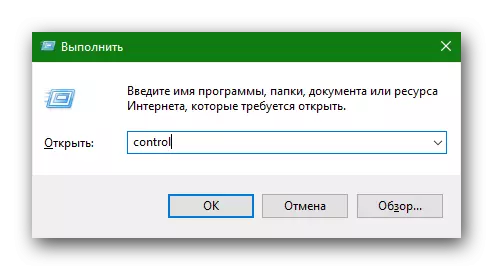
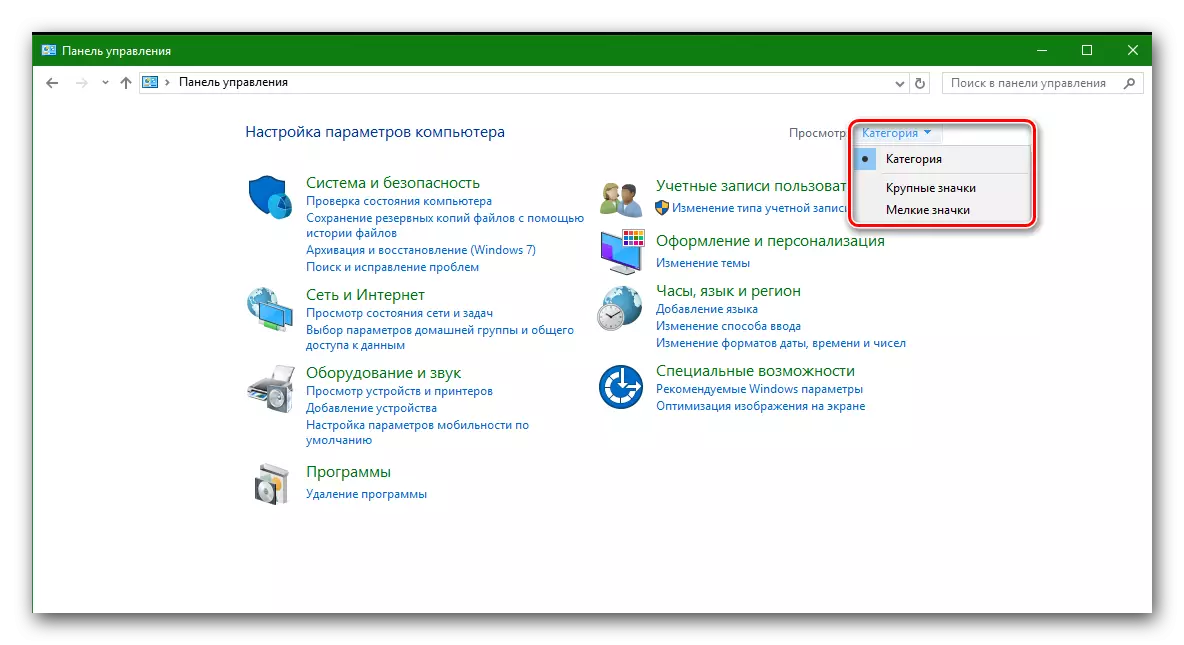


ዘዴ 2 አጠቃላይ አጠቃላይ ዝመና ፕሮግራሞች
ይህ እና ሁሉም ቀጣይ መንገዶች አሽከርካሪዎች ለተቀናጀ አውታረመረብ የበላይነት ብቻ ሳይሆን ለውጫዊ ደግሞ ተስማሚ ናቸው. እኛ ብዙ ጊዜ ሁሉንም የኮምፒተር ወይም ላፕቶፕ መሳሪያዎችን የሚቃረን ፕሮግራሞችን እንጠቀማለን, እና ያለፈባቸውን ወይም የጎደሉትን ሾፌሮች ይግለጹ. ከዚያ አስፈላጊ ሶፍትዌሮችን ያውርዱ እና በአውቶማቲክ ሁናቴ ውስጥ ይጫኑት. በእርግጥ ይህ ዘዴ በአሰቃቂ ሁኔታ ውስጥ ሥራውን ሲቋቋም ሁለንተናዊ ነው. በራስ-ሰር የአሽከርካሪ ዝመና ፕሮግራሞች ምርጫ በጣም ሰፊ ነው. ተጨማሪ ዝርዝር ውስጥ, የተለየ ትምህርት ውስጥ እነሱን ግምት.
ትምህርት-ነጂዎችን ለመጫን ምርጥ ፕሮግራሞች
የአሽከርካሪዎች ጅማሬዎችን በመጠቀም የአውታረ መረብ ካርድ አሽከርካሪዎች ለማዘመን ሂደቱን ልገልጽ.
- የአሽከርካሪዎች አሂድ.
- እኛ በግራ በኩል ተገቢውን አዝራር በመጫን የፕሮግራሙ ዋና ገጽ መሄድ አለብዎት.
- በዋናው ገጽ ላይ አንድ ትልቅ "ጅምር ቼክ" ቁልፍን ያዩታል. ተጫን.
- የመሣሪያዎ አጠቃላይ ቼክ ይጀምራል, ይህ በሶፍትዌሮች ለመዘመን የሚያስፈልጉትን መሳሪያዎች ለይቶ ማወቅ ይጀምራል. በሂደቱ መጨረሻ ላይ ወዲያውኑ ዝመናን ለመጀመር ካለው ሀሳብ ጋር መስኮቱን ያዩታል. በዚህ ሁኔታ ፕሮግራሙን የሚያገኙ ሁሉም መሳሪያዎች ይዘምናል. አንተ ብቻ የተወሰነ መሣሪያ መምረጥ አለብዎት ከሆነ - የ "ጠይቀኝ በኋላ" አዝራርን ጠቅ ያድርጉ. በዚህ ረገድ ይህንን እናደርጋለን.
- በዚህ ምክንያት የሶፍትዌር ዝመናን የሚሹ ሁሉም መሳሪያዎች ዝርዝር ያያሉ. በዚህ ሁኔታ, ለኤተርኔት መቆጣጠሪያ ፍላጎት አለን. የኔትወርክ ካርድዎን ከዝርዝር ይምረጡ እና በመሳሪያዎቹ ግራ ላይ ምልክት ያድርጉ. ከዚያ በኋላ በመስኮቱ ታችኛው ክፍል የሚገኘውን "ቀጣዩ" ቁልፍን ተጫን.
- በሚቀጥለው መስኮት ውስጥ ያለውን ሊወርዱ ፋይል መረጃ, ሶፍትዌር እና በመላቀቅ ቀን ስሪት ማየት ይችላሉ. ሾፌሮችን መጫን ለመጀመር "ውርርድ" ቁልፍን ይጫኑ.
- ፕሮግራሙ ሾፌሩ ማውረድ እና ማውረድ ለመጀመር አገልጋዮች ጋር ለመገናኘት ይሞክሩ ይሆናል. ይህ ሂደት በግምት ሁለት ደቂቃዎችን ይቆያል. በዚህም የተነሳ እርስዎ የ "ጫን" የሚለውን አዝራር ጠቅ አሁን አስፈላጊ የሆነውን ውስጥ ከታች ያለውን ቅጽበታዊ, የሚታየውን መስኮት ያያሉ.
- ሾፌሩን ከመጫንዎ በፊት የመልሶ ማግኛ ነጥብ እንዲፈጥሩ ይጠየቃሉ. ከመፍትሔዎ ጋር የሚዛመዱ "አዎን" ወይም "አዎ" ወይም "አይ" ቁልፍን ጠቅ በማድረግ እስማማለሁ ወይም እምቢ ብለን እንቃወማለን.
- ከጥቂት ደቂቃዎች በኋላ, የ ውርድ በሁኔታ አሞሌ ውስጥ ያለውን ውጤት ማየት ይሆናል.
- ሹፌሩ Genius የመገልገያ በመጠቀም መረብ ካርድ ለማግኘት ይህንን ሶፍትዌር ዝማኔ ሂደት ላይ ተጠናቅቋል ነው.
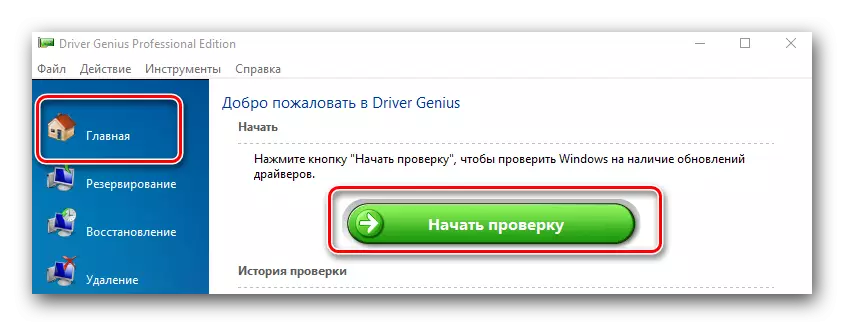

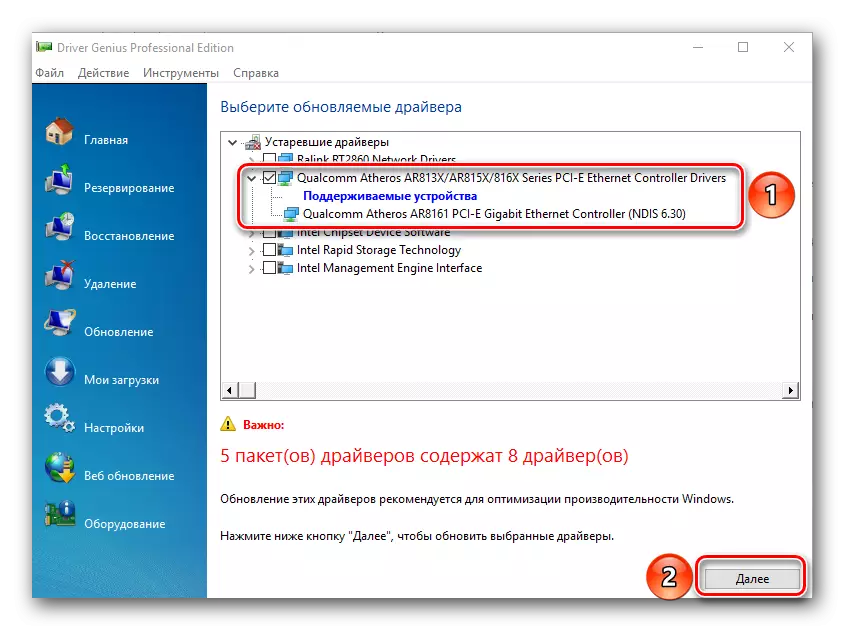
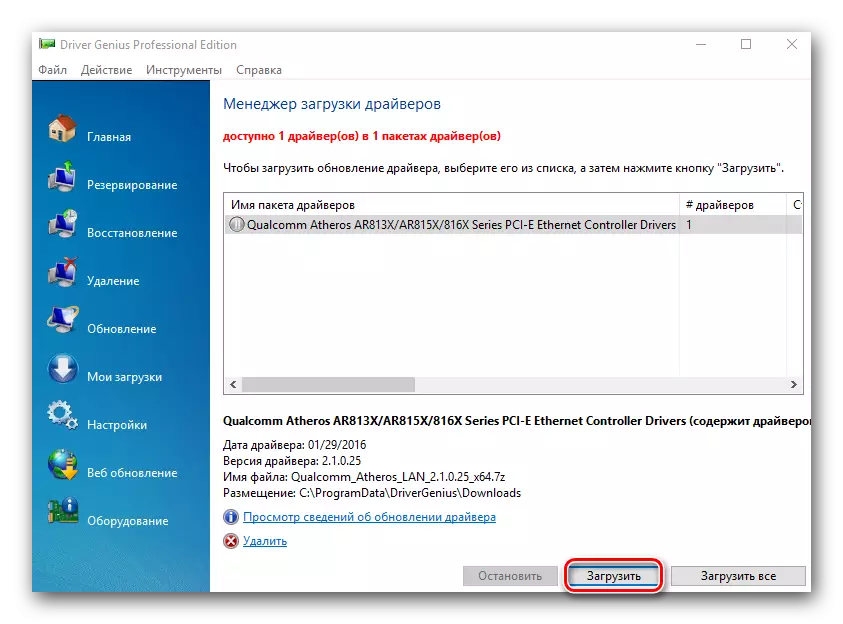


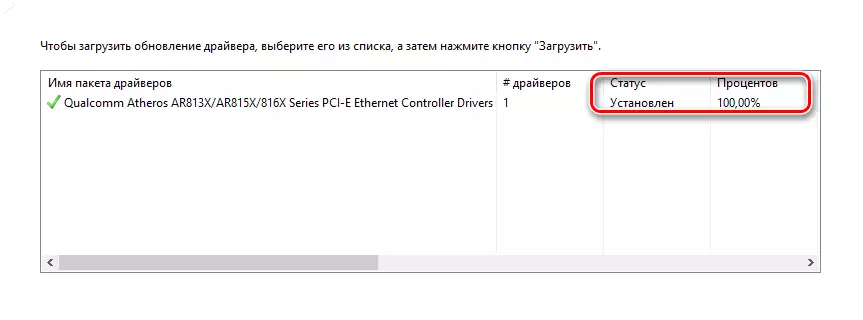
የመንጃ Genius በተጨማሪ, እኛ ደግሞ በጣም ታዋቂ DRIVERPACK መፍትሔ ፕሮግራም መጠቀም እንመክራለን. በትክክል በመጠቀም ሾፌሮች እንዴት ማዘመን እንደሚችሉ ላይ ዝርዝር መረጃ በእኛ ዝርዝር ትምህርት ውስጥ ተገልጿል.
ትምህርት-ነጂዎችን እንዴት ማዘመን እንደሚቻል በአሽከርካሪዎ መፍትሄ ውስጥ
ዘዴ 3 - የመሳሪያ መታወቂያ
- የመሣሪያ አቀናባሪውን ይክፈቱ. ይህንን ለማድረግ, ሰሌዳ ላይ ያለውን «Windows + R" አዝራሮች መካከል ያለውን ጥምረት ጠቅ ያድርጉ. መስኮቱ ውስጥ በሚታየው, እኛ DevmGMT.msc ሕብረቁምፊ ያዛሉ እና የ «እሺ» አዝራር ከታች ጠቅ ያድርጉ.
- የመሣሪያ አስተዳዳሪ ውስጥ, የ "ኔትወርክ አስማሚዎች" ክፍል እየፈለጉ እና ይህን ቅርንጫፍ በመክፈት ናቸው. በዝርዝሩ ውስጥ የተፈለገውን ኢተርኔት መቆጣጠሪያ ይምረጡ.
- ትክክለኛውን መዳፊት አዘራር ጋር በላዩ ላይ ጠቅ ያድርጉ እና «ንብረቶች» ሕብረቁምፊ ወደ የአውድ ምናሌ ላይ ጠቅ ያድርጉ.
- ይምረጡ ን U "መረጃ" በሚከፈተው መስኮት ውስጥ.
- አሁን እኛ የመሣሪያ መለያ ማሳየት ይኖርብናል. ይህንን ለማድረግ, ልክ ከዚህ በታች ያለውን ተቆልቋይ ምናሌ ውስጥ የ "የሃርድዌር መታወቂያ" ያለውን ረድፍ ይምረጡ.
- በ «ዋጋ» መስክ ውስጥ, የተመረጠው አውታረ መረብ አስማሚ መታወቂያ ይታያል.
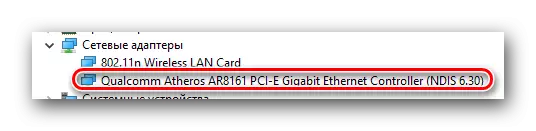
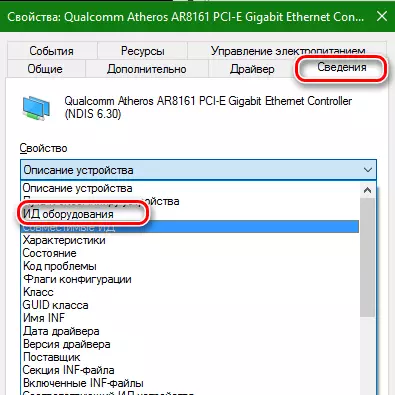
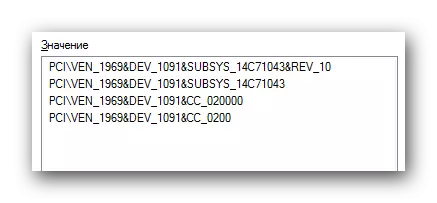
አሁን, የአውታረ መረብ ካርድ አንድ ልዩ መታወቂያ በማወቅ, በቀላሉ አስፈላጊውን ሶፍትዌር ማውረድ ይችላሉ. ምን መሣሪያዎች ሶፍትዌር መታወቂያ ለማግኘት ፍለጋ የወሰኑ በእኛ ትምህርት ውስጥ በዝርዝር በዝርዝር, ተጨማሪ መደረግ አለበት.
ትምህርት-ነጂዎች በመሳሪያ መታወቂያ አሽከርካሪዎች ይፈልጉ
ዘዴ 4 የመሣሪያ አቀናባሪ
ይህን ለማድረግ, ወደ ቀዳሚው ዘዴ ከ የመጀመሪያዎቹን ሁለት ነጥቦች ማድረግ ይኖርብናል. ከዚያ በኋላ, የሚከተለውን ማድረግ ይኖርብናል.
- ከዝርዝሩ መረብ ካርድ በመምረጥ, ቀኝ-ጠቅ አድርግ እና የአውድ ምናሌ ውስጥ "አዘምን አሽከርካሪዎች» ይምረጡ በላዩ ላይ ጠቅ ያድርጉ.
- ቀጣዩ ደረጃ የመንጃ በፍለጋ ሁነታ ላይ ምርጫ ይሆናል. ሲስተሙ ወዲያውኑ ሁሉንም ነገር ማድረግ ይችላል, ወይም ሶፍትዌር ለመፈለግ ያለውን ቦታ መጥቀስ ይቻላል. "ራስ-ሰር ፍለጋ" እንዲመርጡ ይመከራል.
- በዚህ ሕብረቁምፊ ላይ ጠቅ በማድረግ, ሾፌሩ የፍለጋ ሂደት ያያሉ. ስርዓቱ አስፈላጊውን ሶፍትዌር ማግኘት የሚችል ከሆነ, ወዲያውኑ ብሎ ይጭነዋል. በዚህም ምክንያት, አንተ በመጨረሻው መስኮት ውስጥ ሶፍትዌር በተሳካ ሁኔታ መጫኑንና በተመለከተ አንድ መልዕክት ያያሉ. ለማጠናቀቅ, አንተ ብቻ መስኮት ግርጌ ላይ "ጨርስ" አዝራርን ጠቅ ማድረግ አለብህ.
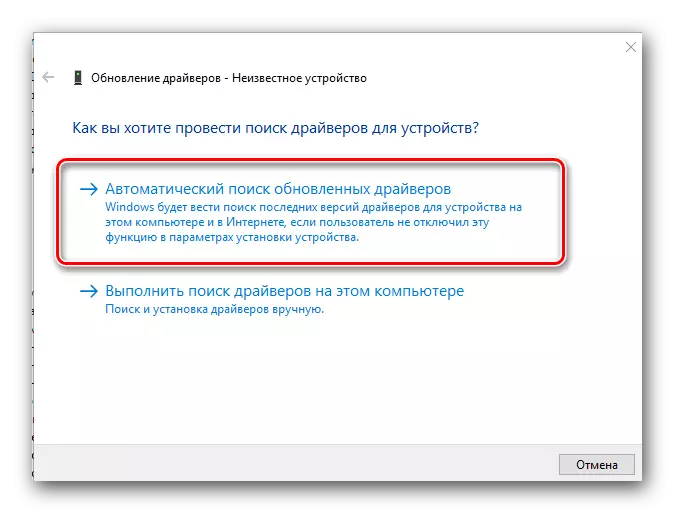
እኛ በተጠቀሰው መንገዶች መረብ ካርዶች ነጂዎች በመጫን ጋር ችግሩን ለመፍታት ይረዳል ብለን ተስፋ እናደርጋለን. እኛ አጥብቆ በውጪ ማህደረ መረጃ ላይ መደብር በጣም አስፈላጊ ነጂዎች ይመክራሉ. እርስዎ ሁኔታውን ማስወገድ ትችላለህ ስለዚህ ሶፍትዌር ለመጫን አስፈላጊ ነው, እና ኢንተርኔት እጅ ላይ መሆን ውጭ ዞር አይደለም ጊዜ. እናንተ ሶፍትዌር የመጫን ወቅት ችግር ወይም ጥያቄ ካለዎት, አስተያየት ውስጥ እነሱን መጠየቅ. እኛ እገዛ ለማድረግ ደስተኛ ይሆናል.
